O iOS 7 possui vários novos recursos que permitem que você tenha mais controle sobre aplicativos do que as versões anteriores. Veja algumas das novas maneiras de gerenciá-los.
Um dos problemas mais irritantes com aplicativos nas versões anteriores do iOS era a necessidade de atualizar constantemente os aplicativos. Esse problema mudou no iOS 7, além de outras coisas a serem consideradas ao gerenciá-los. Aqui estão algumas dicas úteis.
Atualizar aplicativos automaticamente
Este é um assunto que qualquer usuário do IOS ficará feliz. Seus aplicativos são atualizados em segundo plano - um luxo Android usuários já há algum tempo. Você pode querer controlar se isso acontece ou não. Vamos para Configurações> iTunes e App Store. Em Downloads automáticos, você pode ativar ou desativar o recurso.
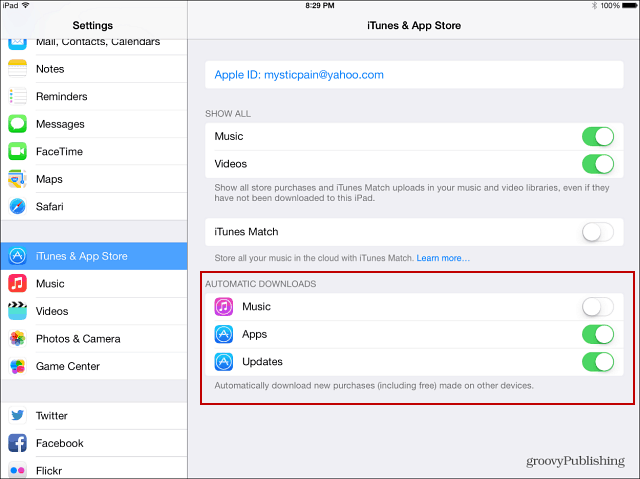
Atualizar conteúdo do aplicativo em segundo plano
Se você usa frequentemente um aplicativo específico, pode querer que ele se atualize em segundo plano. Vamos para Configurações> Geral> Atualização do aplicativo em segundo plano e selecione o que você deseja atualizar.
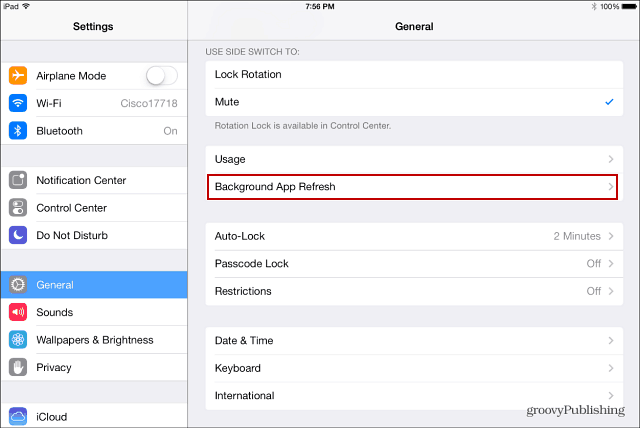
Lembre-se de que isso pode prejudicar bastante o consumo da bateria; por isso, recomendo ativar os aplicativos que você mais usa para serem atualizados. Depois desligue o resto deles.
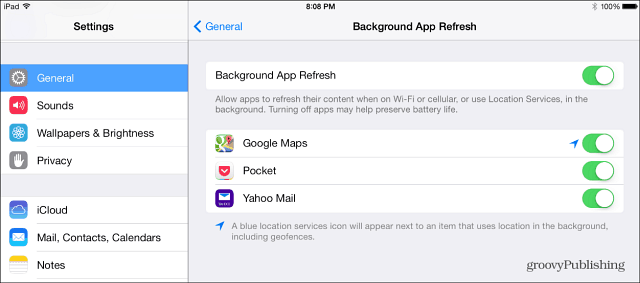
Desativar o Centro de Controle ao usar aplicativos
Embora o novo Centro de Controle no iOS 7 seja uma experiência melhor, você provavelmente não deseja que ele apareça enquanto estiver jogando ou usando determinados aplicativos. Confira nosso artigo sobre como desativar o Centro de Controle ao usar aplicativos.
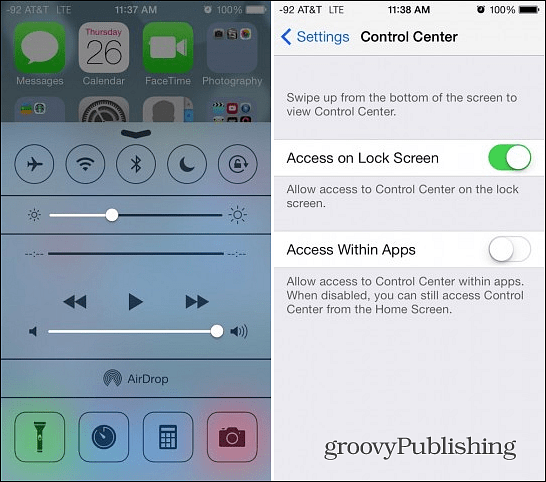
Coloque todos os aplicativos em uma pasta
Se você deseja manter tudo organizado em seu telefone ou tablet, o iOS 7 agora permite que você coloque uma quantidade ilimitada de aplicativos em uma pasta. Anteriormente, havia restrições sobre o valor que você poderia colocar em uma pasta. Agora você pode manter sua tela inicial limpa, colocar todos os seus aplicativos em apenas uma pasta - ou duas pastas - e usar a pesquisa do Spotlight para puxá-los para cima.
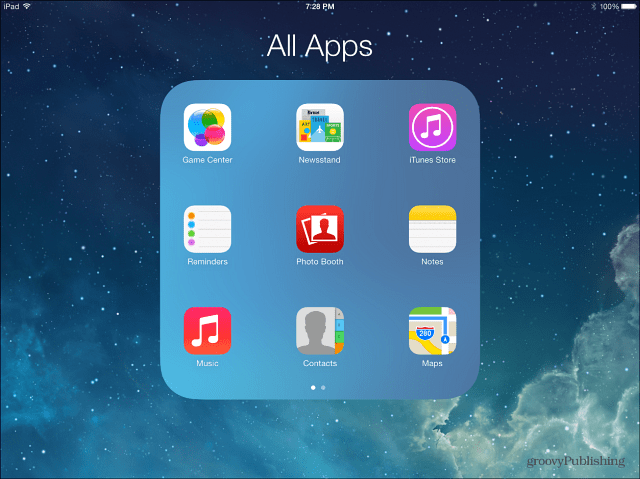
A propósito, você pode estar se perguntando onde está o Spotlight. Basta arrastar o dedo na tela inicial e ela aparecerá.
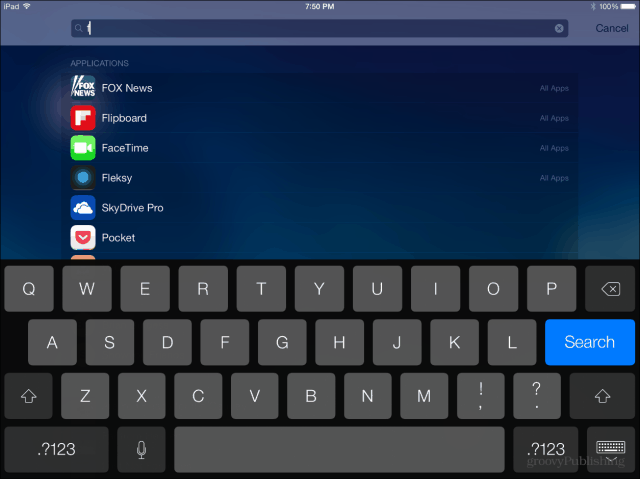
Você tem alguma dica favorita usada para aplicativos no iOS 7? Deixe um comentário abaixo e conte-nos sobre isso!



